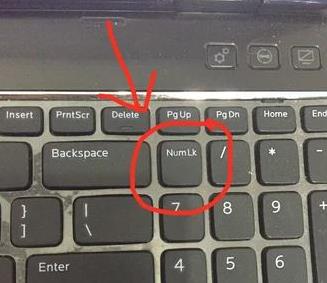在下载Office之前,你需要了解你的苹果电脑所使用的操作系统版本。请注意,Office软件只能在macOS 10.12(Sierra)或更高版本的系统上运行。
要确定你的系统版本,请点击菜单栏上的苹果图标,选择“关于本机”,然后在弹出窗口中查看你的系统版本。如果你的系统版本低于macOS 10.12(Sierra),你需要更新你的系统以便能够下载和安装Office软件。
官方下载地址:https://www.microsoft.com/en-us/microsoft-365/mac/microsoft-365-for-mac
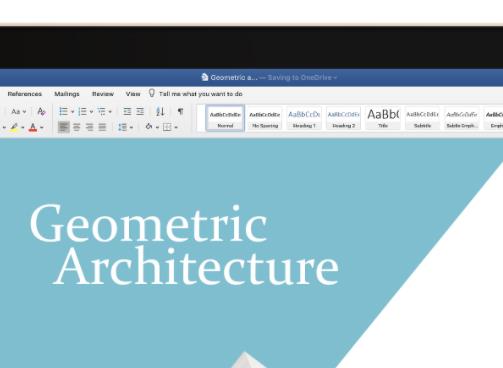
选择你需要的Office软件
Office软件有多个版本可供选择,包括Office 365、Office 2019和Office 2016等。不同版本的软件有不同的功能和优势。
Office 365是订阅型软件,可以随时升级到最新版本,并可以在多台设备上使用。Office 2019和Office 2016则是一次性购买软件,不需要订阅费用,但不能升级到最新版本。
根据你自己的需求和预算,选择适合自己的Office软件版本。
登录你的Microsoft账户
在下载Office之前,你需要拥有一个Microsoft账户。如果你还没有Microsoft账户,可以前往Microsoft官网注册一个。
在下载Office软件时,需要使用Microsoft账户登录。如果你已经有了账户,请直接登录。如果没有,请注册一个账户。
下载和安装Office软件
下载和安装Office软件非常简单,你只需要按照以下步骤操作:
- 前往Microsoft官网的Office下载页面。
- 根据你的需要选择下载的Office软件版本。
- 登录你的Microsoft账户。
- 完成付款(如果需要)并确认订单。
- 等待下载和安装完成。
注意,在下载和安装Office软件之前,请确保你的设备已连接到Internet。
激活你的Office软件
下载和安装Office软件后,你需要激活软件以便开始使用。激活Office软件可以保证你的软件是合法的,并且可以获得完整的功能。
在激活Office软件时,需要输入你的Microsoft账户信息。如果你已经输入了账户信息,在Office软件启动时会自动进行激活。如果没有输入账户信息,需要在Office软件中手动输入账户信息进行激活。
总结
下载Office软件可以带来更高效、更便捷的工作体验。在下载之前,需要了解你的系统版本、选择适合自己的Office软件版本、登录你的Microsoft账户、下载和安装Office软件、激活软件等步骤。
如果你遇到任何问题,可以前往Microsoft官网的帮助中心寻找支持和解决方案。